Win11无法安装中文语言包怎么解决?
更新日期:2023-09-22 04:04:32
来源:系统之家
手机扫码继续观看

现在微软推出的win11预览版都不是完整的汉化版的,还有一小部分还是英文的,对于不懂英文的网友来说使用起来比较吃力。那么win11怎么安装中文语言包呢,很多用户在网上下载win11中文包发现无法安装,这个该怎么办呢?今天小编就教下大家win11安装中文语言包的方法。
首先,网上的一些中文汉化包毕竟还不是官方的产品,难免会产生一些兼容的问题导致无法使用。其实我们可以先设置安装win11自带的中文语言包使用,尽管语言包还不全,但是基本不影响我们使用。下面是win11安装中文语言包的方法:
1、首先我们在桌面打开我们的菜单栏。
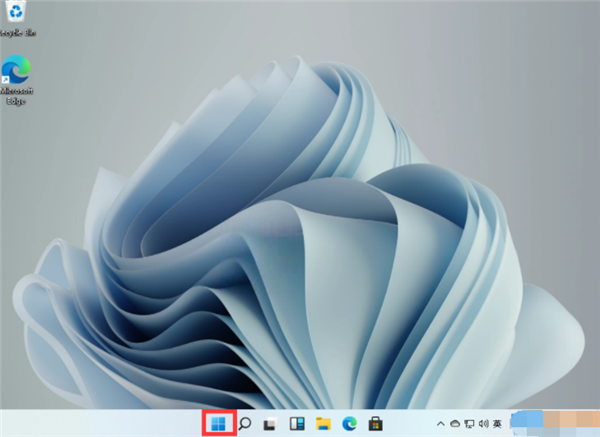
2、打开后找到【设置】。PS:这里小编已经安装过中文语言包了,所以显示是中文的。
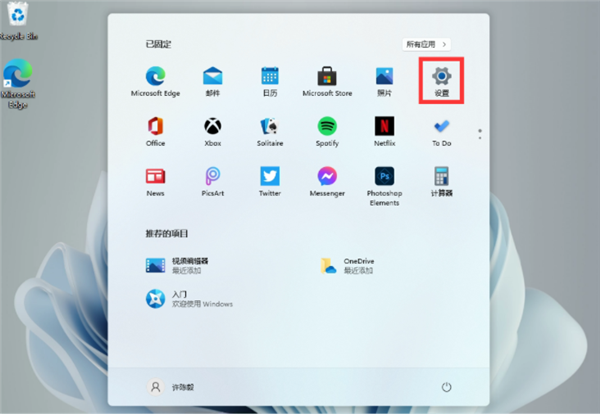
3、在设置中找到【time & language】点击并进入。
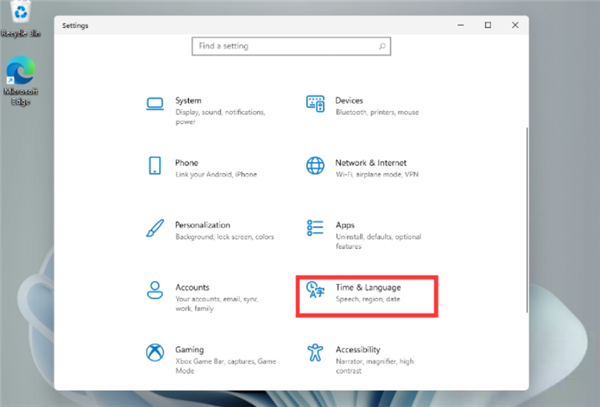
4、在语言栏中找到【add a language】创建新的语言。
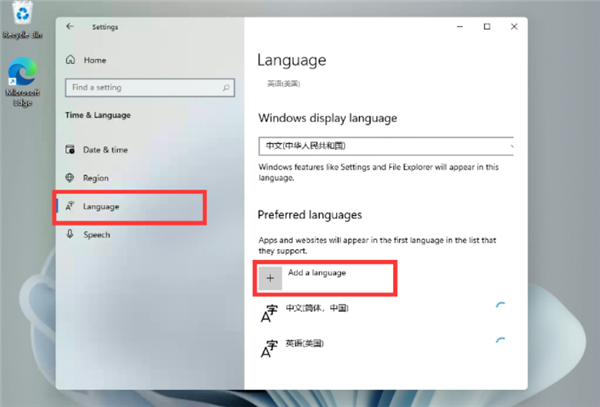
5、然后找到我们的中文【Chinese】然后按照提示安装就可以了。
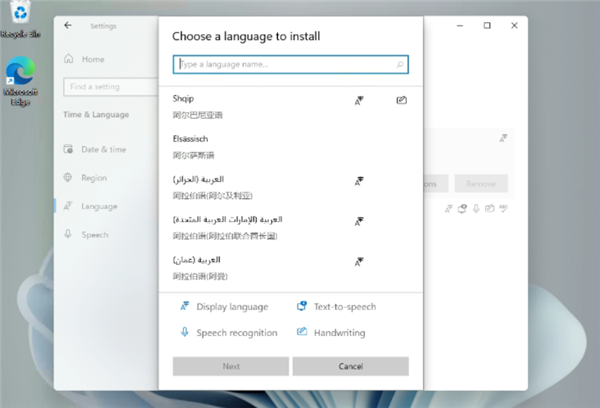
以上便是win11安装中文语言包的方法,希望能帮到大家。
该文章是否有帮助到您?
常见问题
- monterey12.1正式版无法检测更新详情0次
- zui13更新计划详细介绍0次
- 优麒麟u盘安装详细教程0次
- 优麒麟和银河麒麟区别详细介绍0次
- monterey屏幕镜像使用教程0次
- monterey关闭sip教程0次
- 优麒麟操作系统详细评测0次
- monterey支持多设备互动吗详情0次
- 优麒麟中文设置教程0次
- monterey和bigsur区别详细介绍0次
系统下载排行
周
月
其他人正在下载
更多
安卓下载
更多
手机上观看
![]() 扫码手机上观看
扫码手机上观看
下一个:
U盘重装视频











